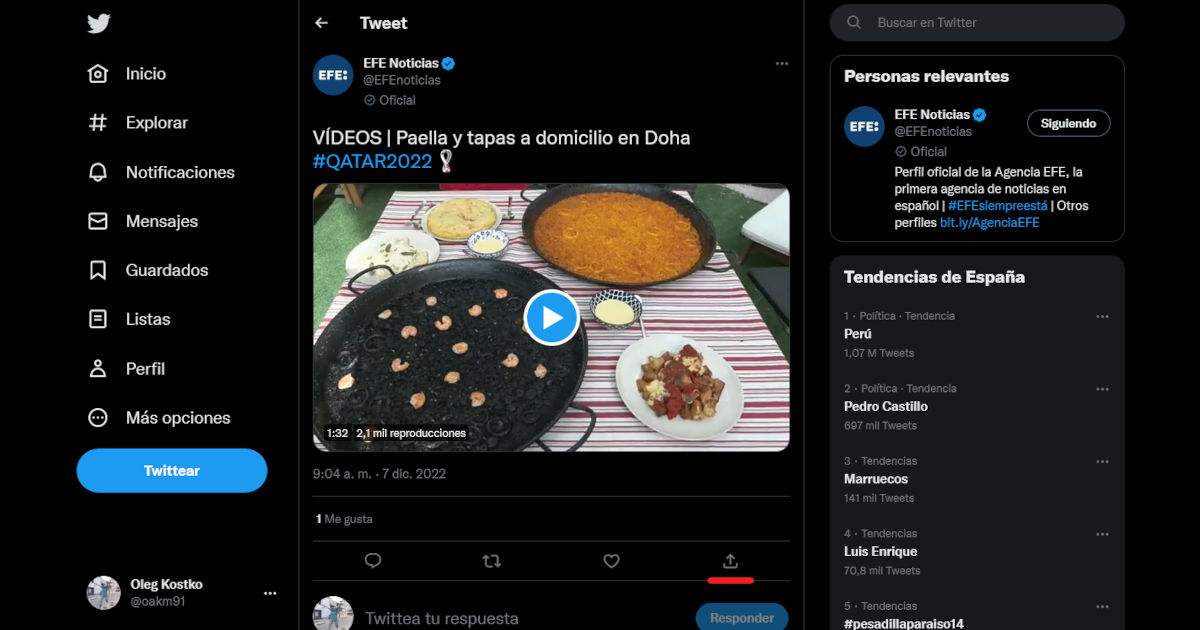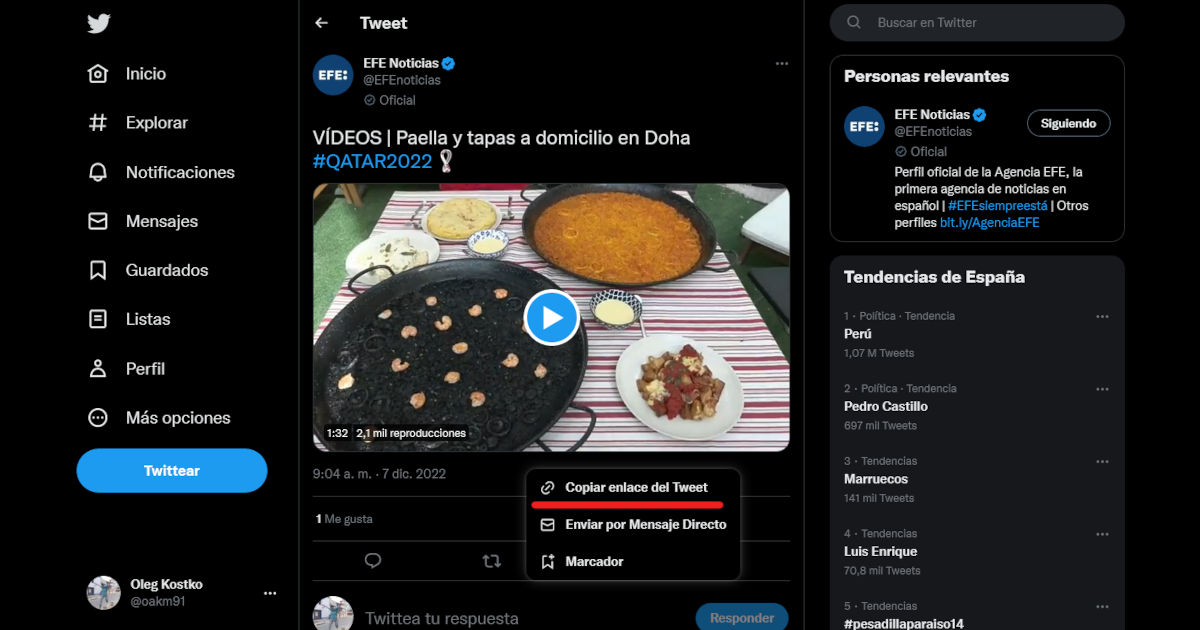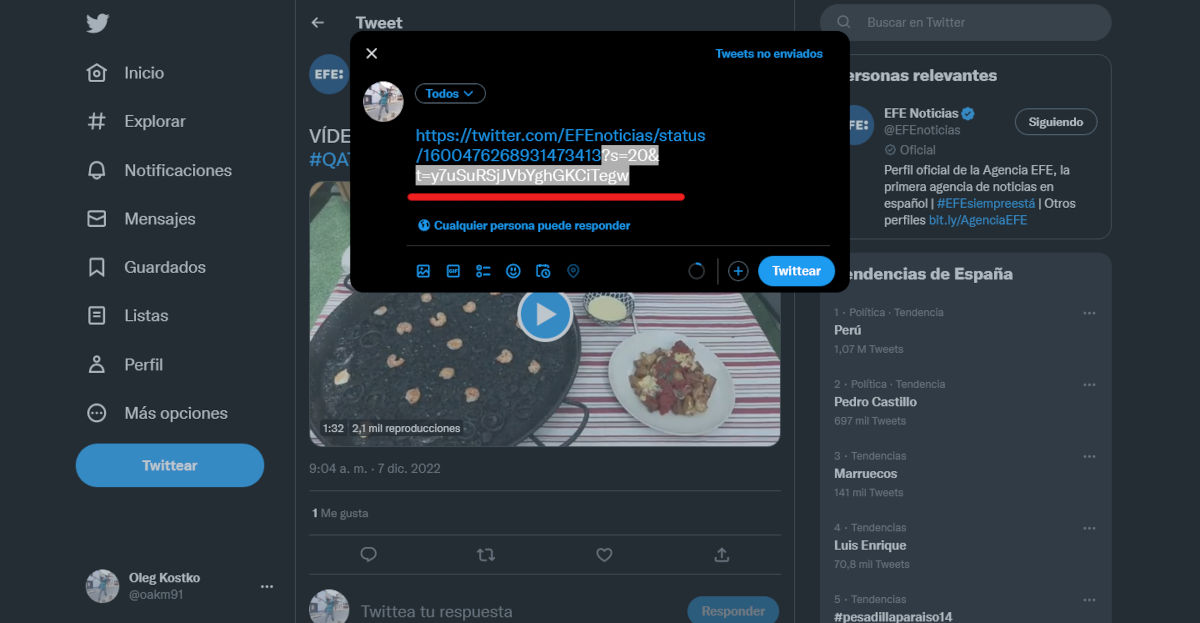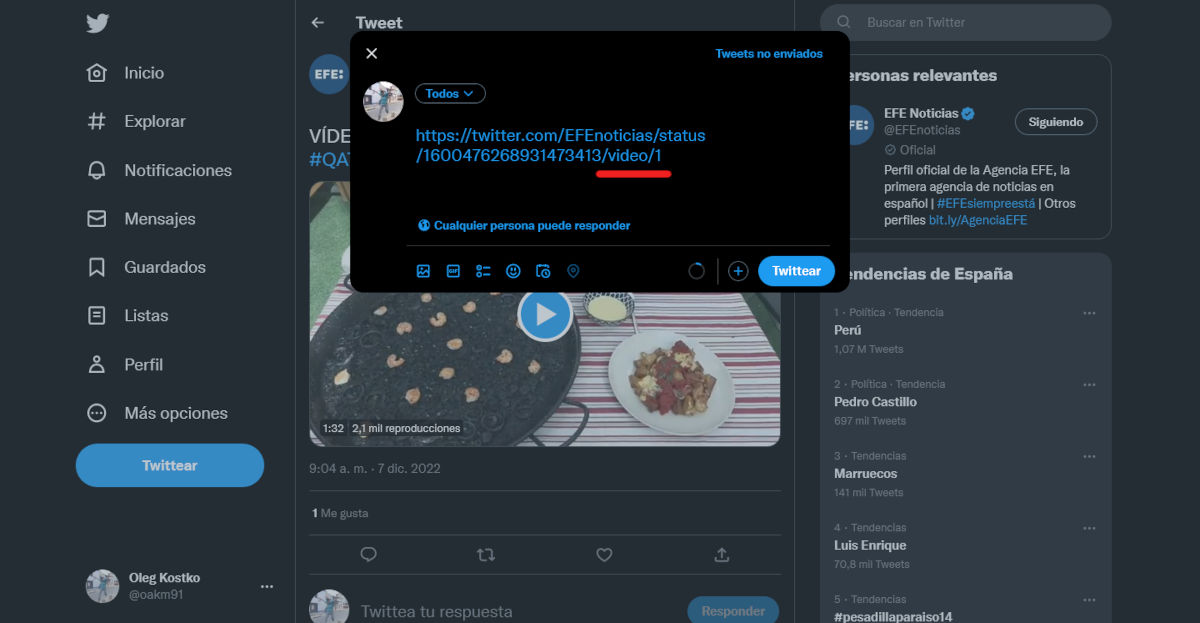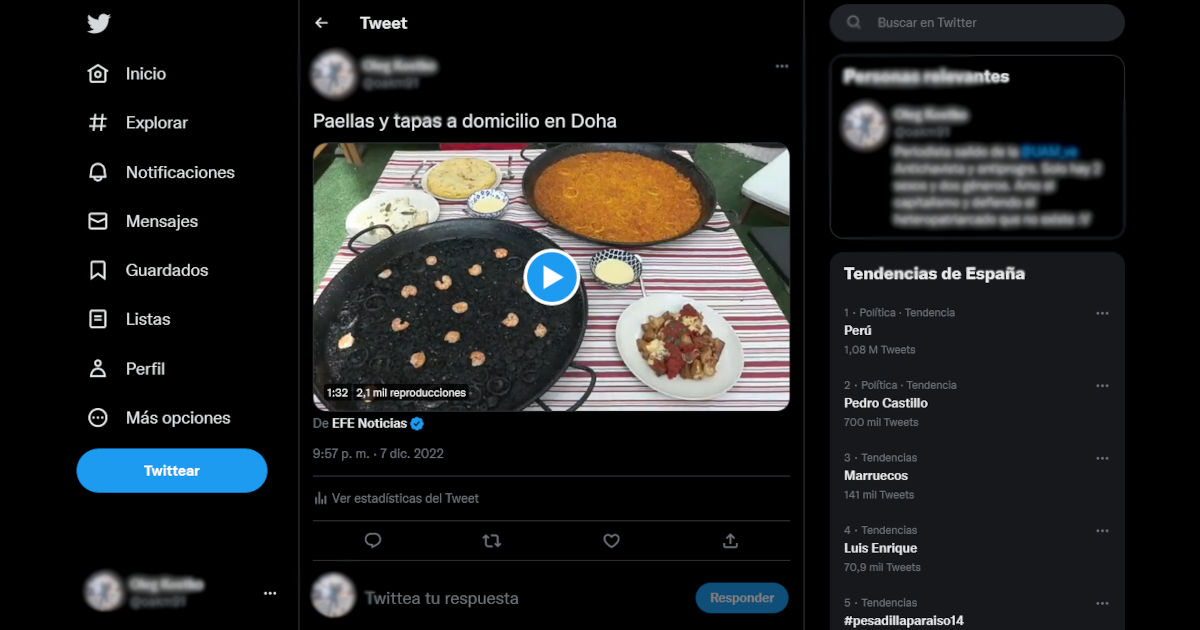Compartir un video en Twitter sin hacer retweet a la cuenta que lo ha publicado es posible. Es un método sumamente sencillo y práctico que te puede ser de utilidad si deseas publicar un vídeo en tu cuenta de Twitter.
Ten en cuenta que ni la web oficial de Twitter ni la aplicación para Android tiene una opción nativa para descargar vídeos. La única forma en que podrías descargarlos es mediante bots o portales webs creados para este fin. La buena noticia es que el método que te explicaremos a continuación es mucho más sencillo y no solo puedes hacerlo por la aplicación de Android, sino también desde tu ordenador.
Cómo compartir un vídeo de Twitter sin hacer retweet desde tu móvil
Para poder compartir un vídeo en Twitter sin necesidad de hacer retweet tienes que seguir estos pasos:
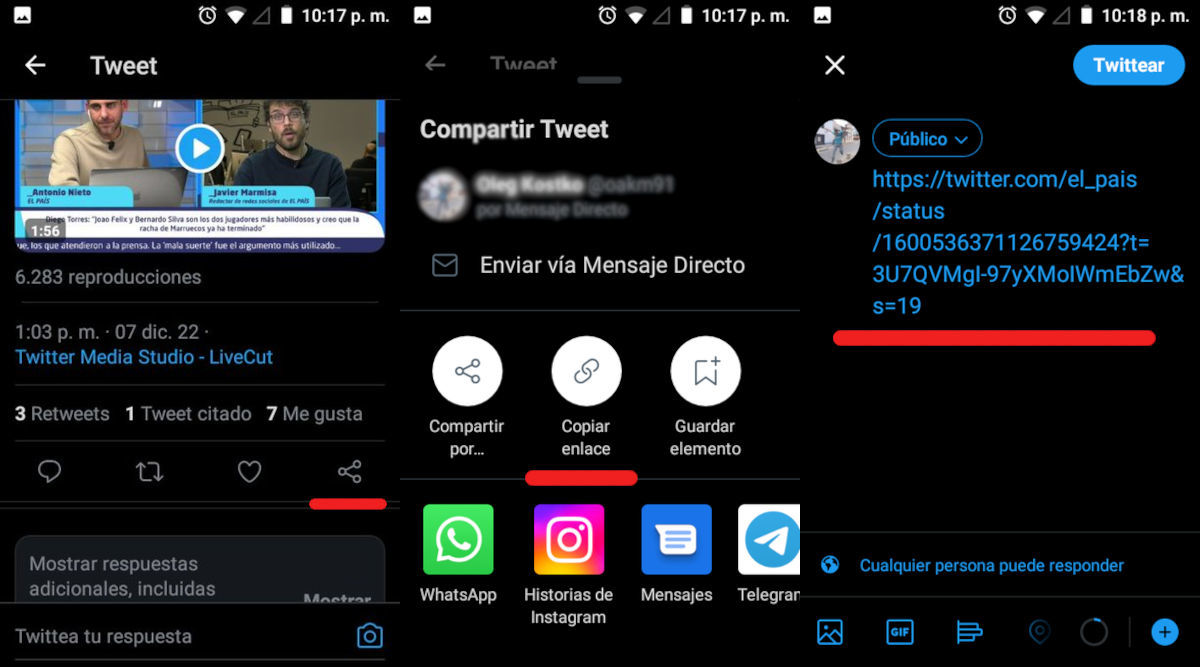
- Busca el tuit con el vídeo que deseas publicar en tu cuenta y presiona el botón de “compartir”. Si no lo reconoces, este botón es un triángulo con tres círculos y se encuentra abajo y a la derecha del tuit.
- Cuando lo hagas, se desplegará un menú con varias opciones y debes elegir “Copiar Enlace”.
- Una vez lo hayas hecho, abre la sección para publicar un nuevo tuit y pega el enlace que copiaste.
- Borra la sección del enlace que copiaste y pegaste desde el signo de interrogación (?) en adelante y luego agrégale lo siguiente: /video/1.
- Al tuit puedes agregarle el texto que desees y una vez lo hayas hecho puedes publicarlo.
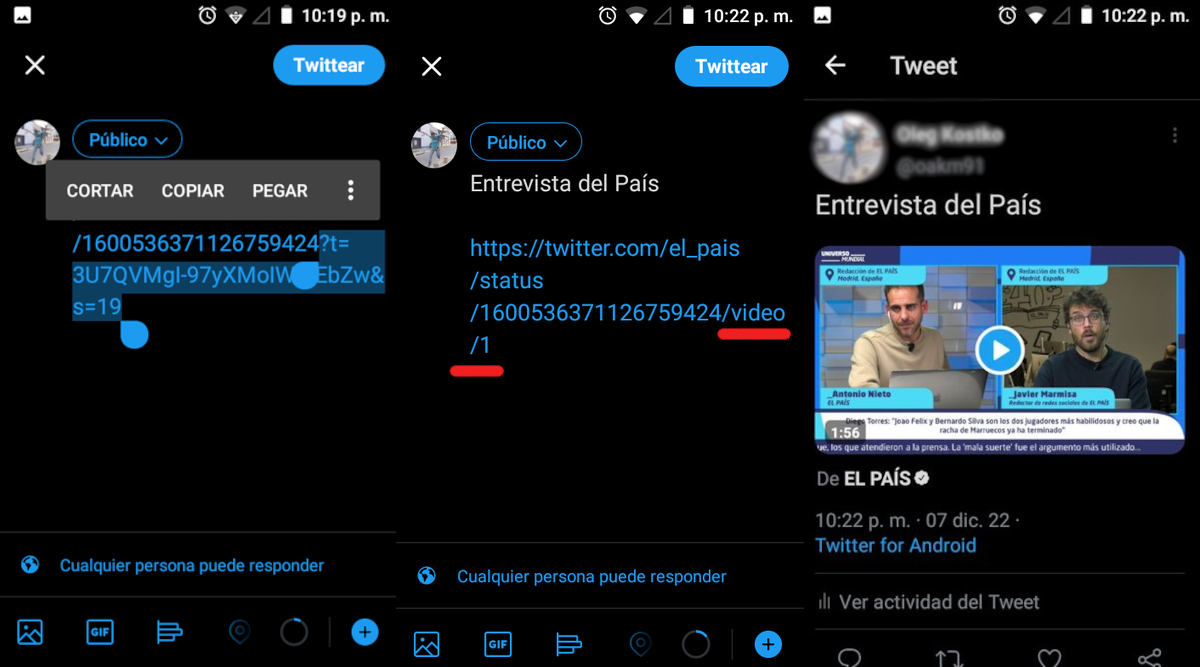
Lo peculiar de esta forma de compartir vídeos en Twitter sin hacer retweet es que abajo del vídeo aparecerá el nombre de la cuenta que publicó ese vídeo originalmente. Los beneficios de hacer esto son los siguientes:
- Sumarás contenido a tu cuenta de forma muy sencilla, pero manteniendo los créditos a la fuente original del vídeo.
- Las reproducciones y vistas que lleguen a generar el vídeo que has compartido se sumarán a tus estadísticas.
Cómo compartir vídeos en Twitter sin hacer retweet desde tu ordenador
Si quieres publicar un vídeo en Twitter sin hacer retweet desde tu ordenador, debes seguir los mismos pasos que te explicamos para poder hacerlo desde la app de Android. Aquí te dejamos una galería de imágenes para que veas cómo es el proceso. La única diferencia es que el ícono para compartir en la versión web de Twitter no es un triángulo con tres puntos, sino un corchete acostado con una fecha apuntando hacia arriba:
Este no es el único tutorial de Twitter que hemos publicado. Te invitamos a que aprendas a activar la autenticación en dos pasos en Twitter y también leas cómo puedes evitar recibir respuestas de cualquier persona a un tuit que hayas publicado.
¿Qué te ha parecido este tutorial? ¿Te ha funcionado? Déjanos un comentario y comparte esta publicación si te ha servido.